标签:安装步骤 html cmd trap 回车 package path 文本 编辑
镇场诗:
清心感悟智慧语,不着世间名与利。学水处下纳百川,舍尽贡高我慢意。
学有小成返哺根,愿铸一良心博客。诚心于此写经验,愿见文者得启发。
——————————————————————————————————————————
step1 打开sublime text 3主界面
P1
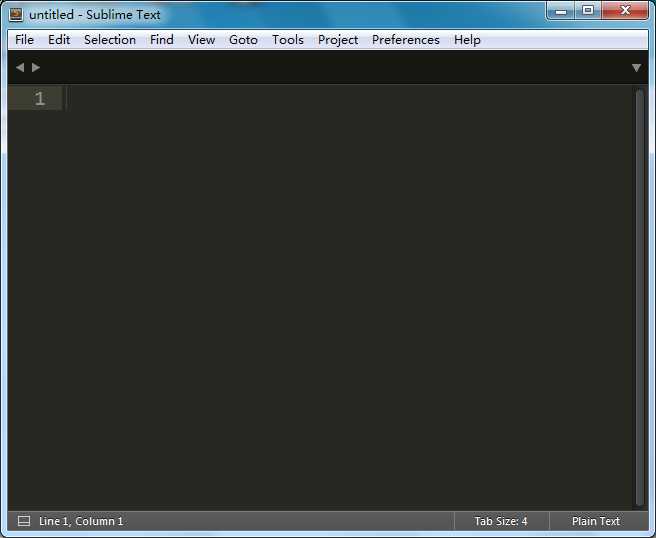
step2 ctrl+shift+p
P2
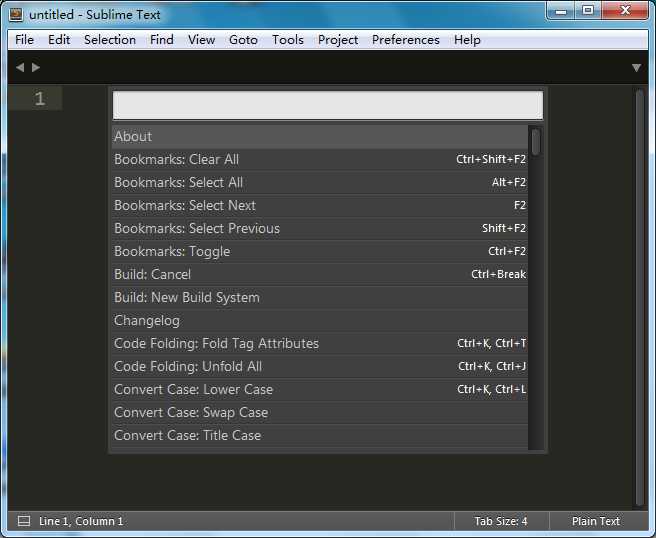
step3 在输入框内输入install后,
P3
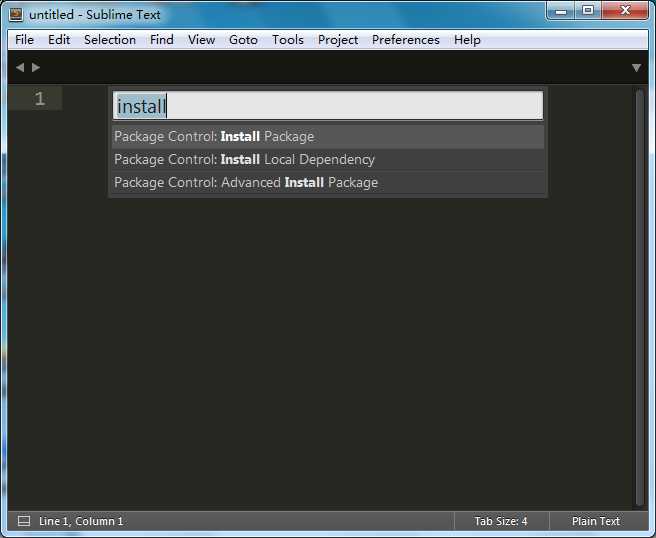
选择第一个敲击回车
P4
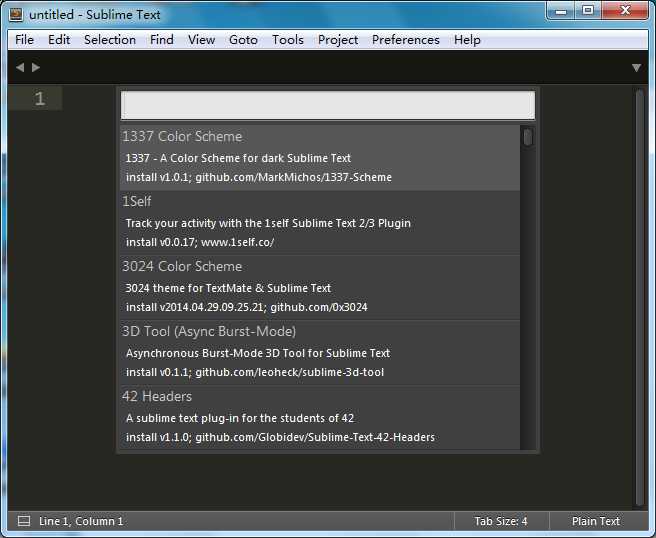
step4 在输入框内输入SublimeCodeIntel
P5
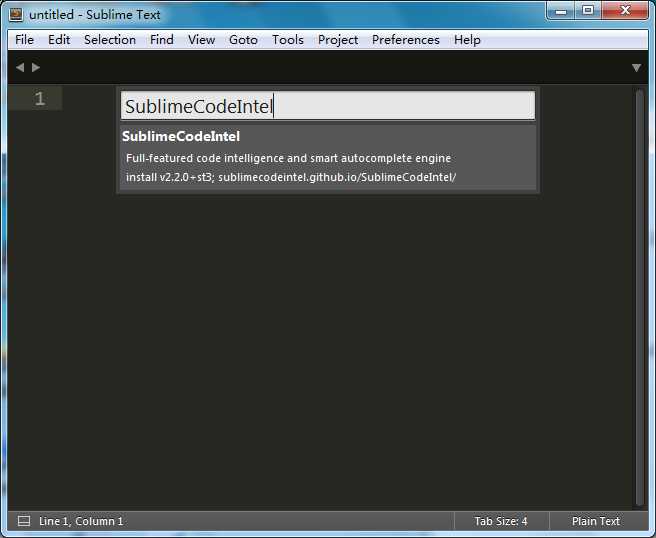
敲击回车
P6

step5 在等待之后,提示成功安装
P7
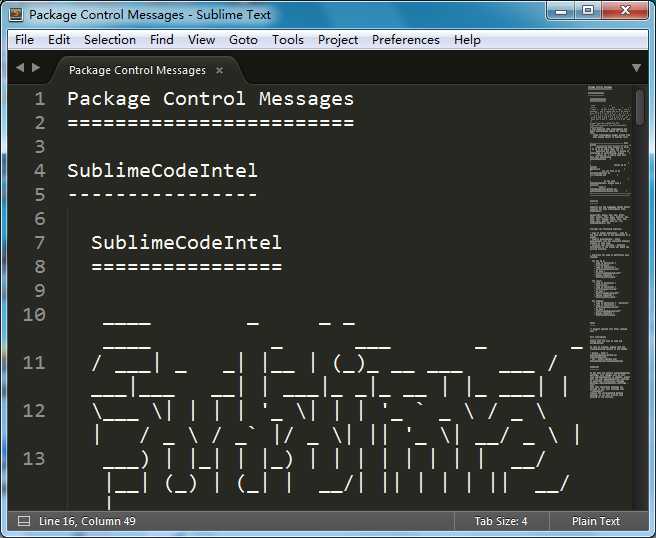
安装好了这个插件,但是还没有结束。还要对其进行配置。
我准备用sublime text 3 写python。所以我是这样配置的。
顶礼大神,参考链接:http://www.cnblogs.com/liu-ke/p/4825987.html
step1 打开主界面
P8
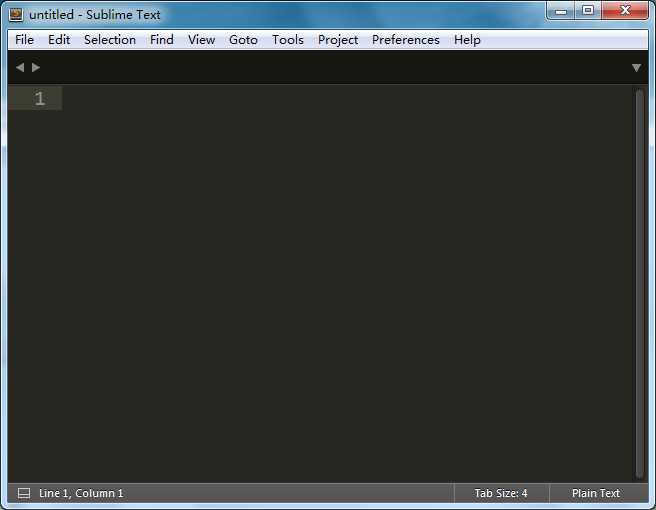
step2 菜单栏-Preference->Browse Packages
P9
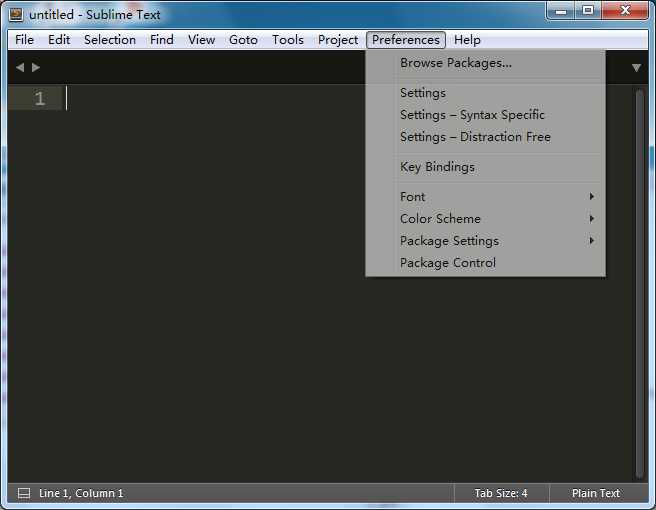
文件夹跳转,先不要关这个文件夹
P10
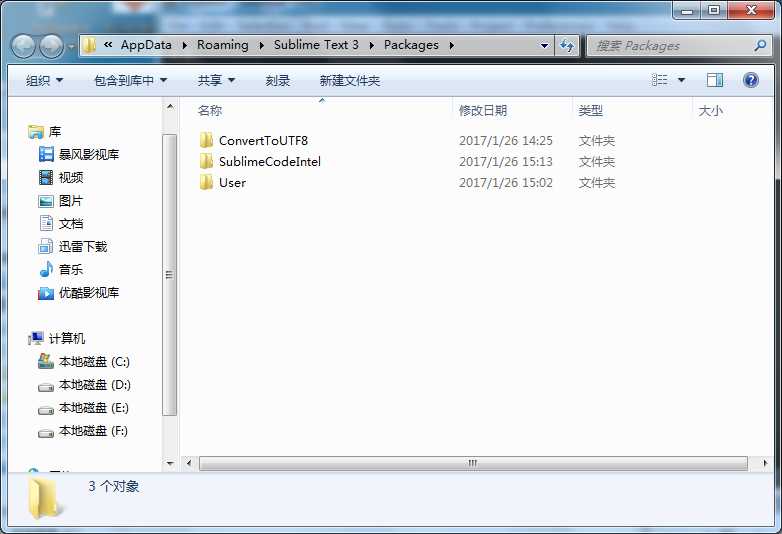
step3 开始-运行 输入cmd,敲击回车
P11
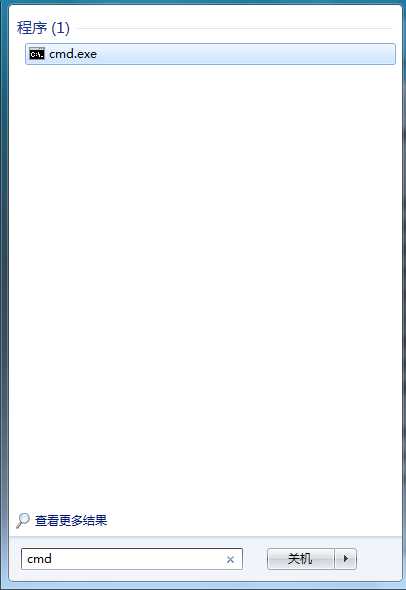
step4 输入mkdir .codeintel
P12
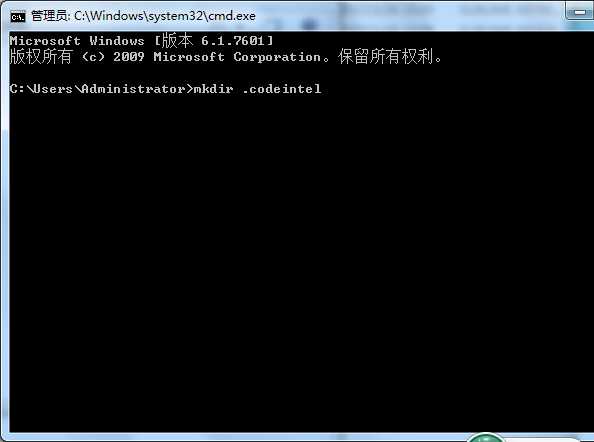
step5 敲击回车
P13
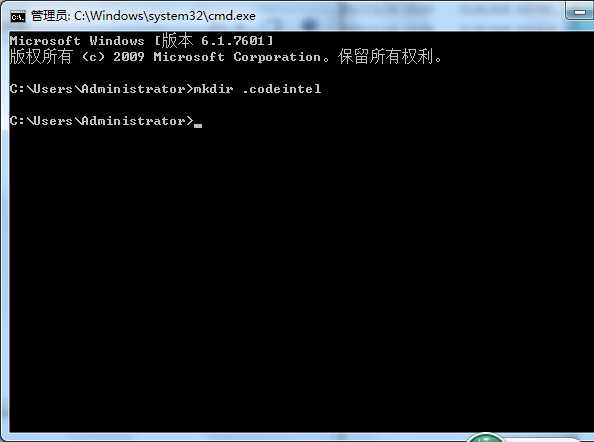
step6 来到cmd窗口提示出来的文件夹,你会看到 一个名字是 .codeintel的文件夹
P14
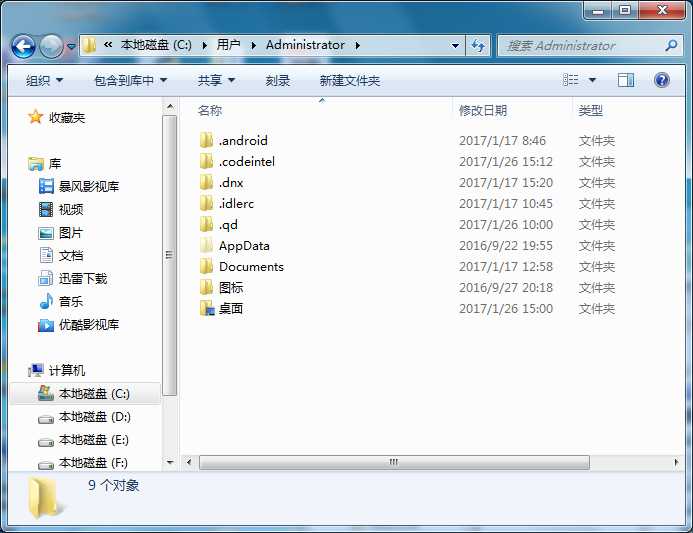
step7 将.codeintel的文件夹复制到刚才 没让你关闭的那个文件夹中:
P15
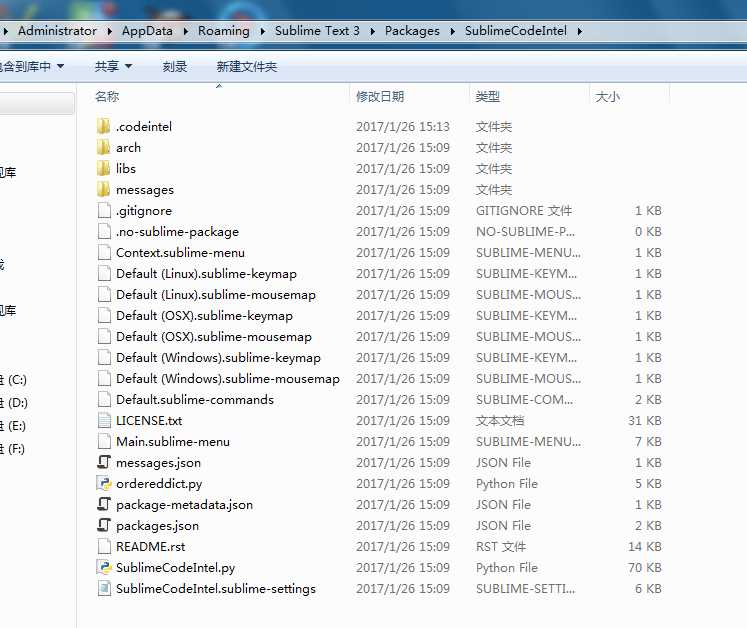
step8 新建一个文本
P16
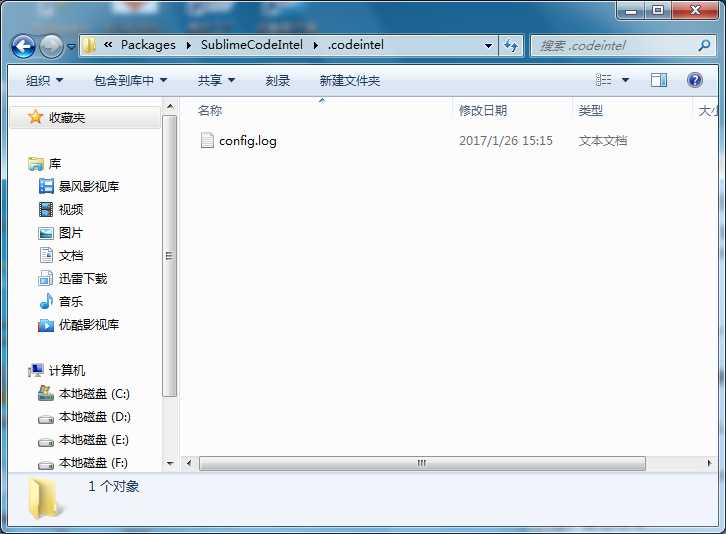
step9 用记事本打开
注:我的python安装位置
P17
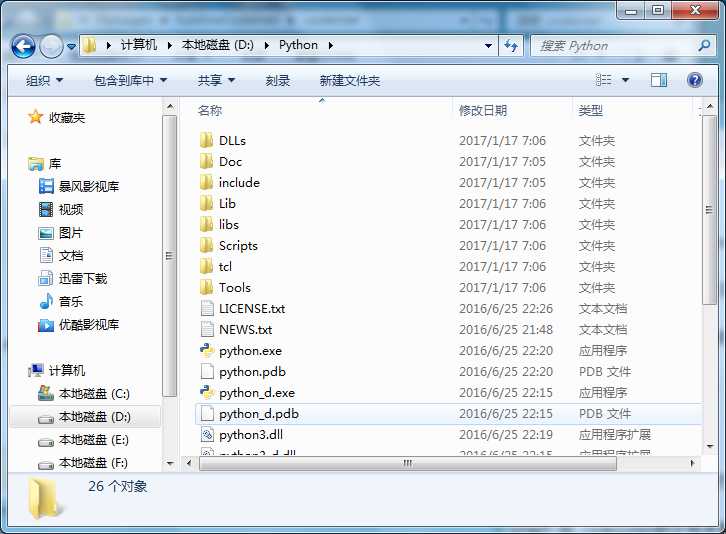
所以我的config.log文档中是这样写的:
P18
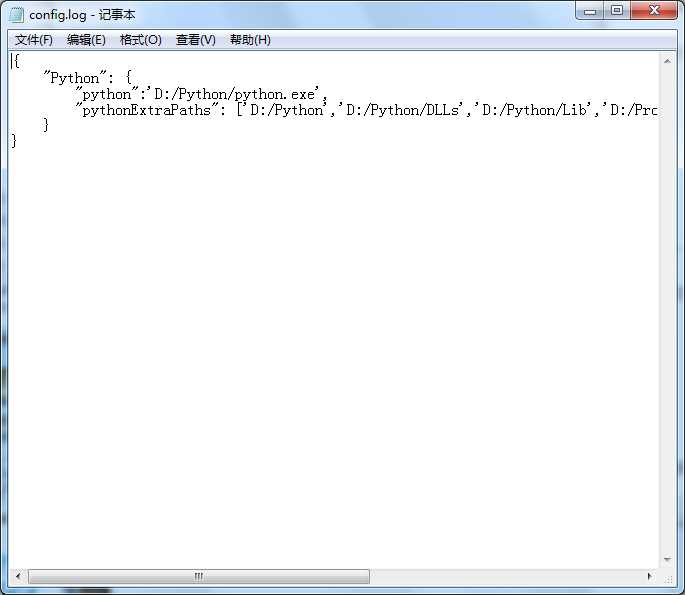
{
"Python": {
"python":‘D:/Python/python.exe‘,
"pythonExtraPaths": [‘D:/Python‘,‘D:/Python/DLLs‘,‘D:/Python/Lib‘,‘D:/Python/Lib/tkinter‘,‘D:/Python/Lib/site-packages‘]
}
}
step10 回到st3主界面
P19
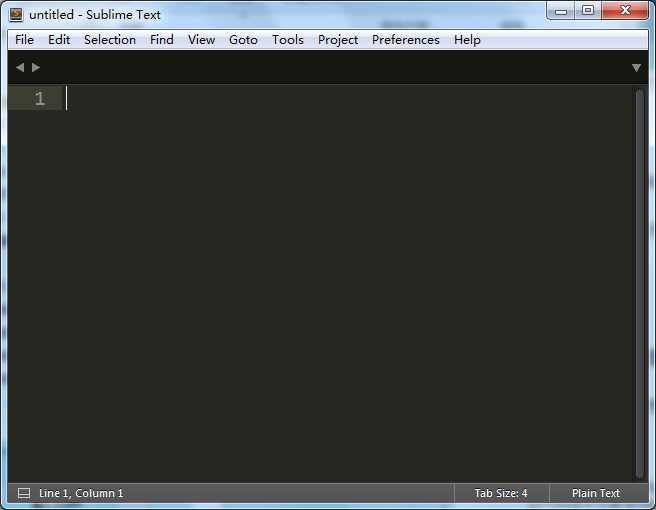
step11 新建并保存为python代码
P20
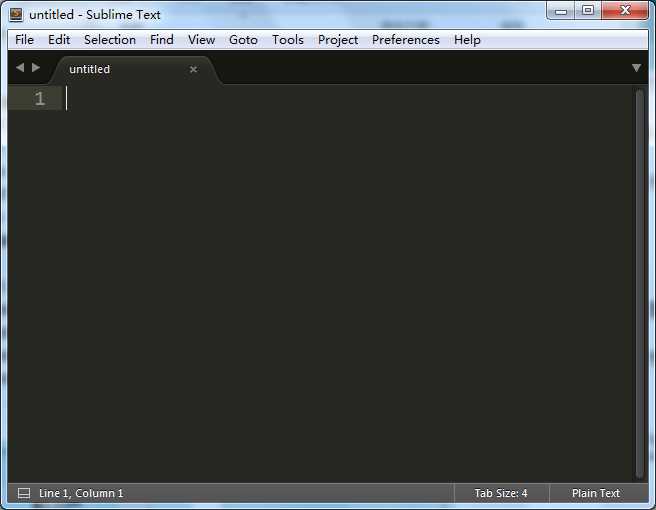
P21

step12 编辑文档出现智能提示(虽然还是不全,但是好多了,有的时候会失灵。。。),finish!
P22
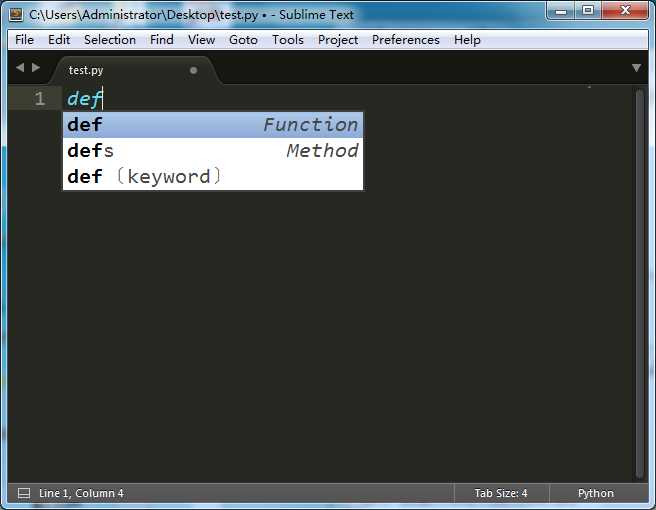
Sublime Text 3 插件SublimeCodeIntel for Python 安装步骤拆解及 找不到的.codeintel文件夹的解决方法
标签:安装步骤 html cmd trap 回车 package path 文本 编辑
原文地址:http://www.cnblogs.com/jinlingzi/p/6351663.html